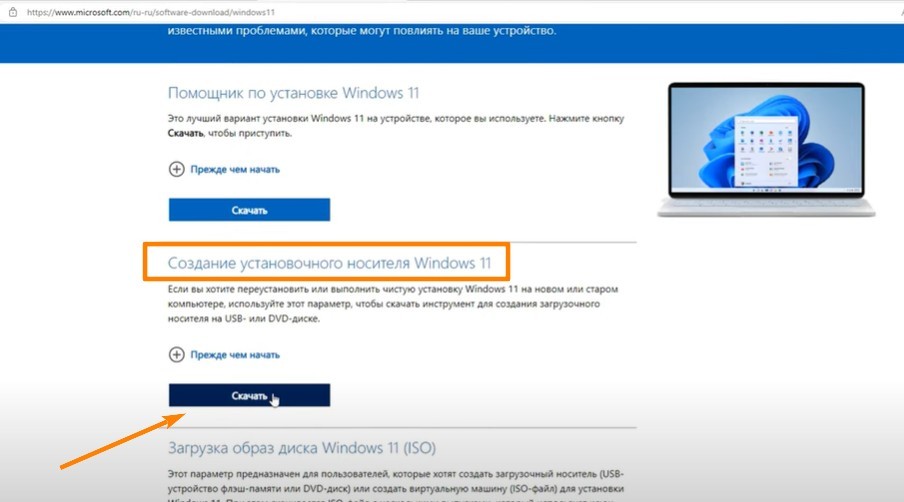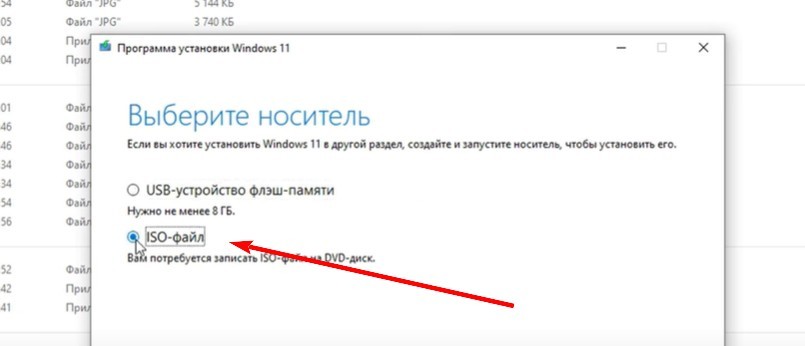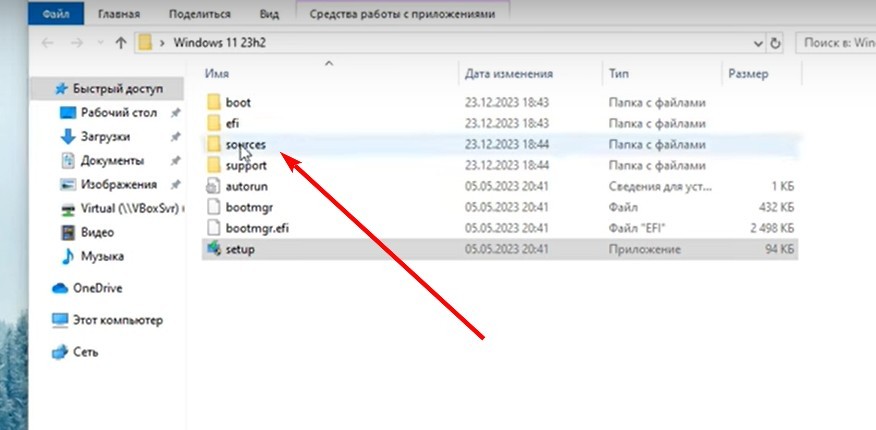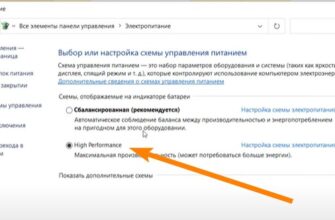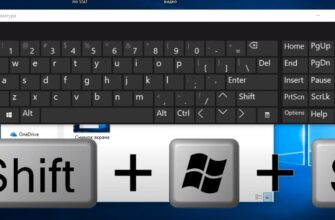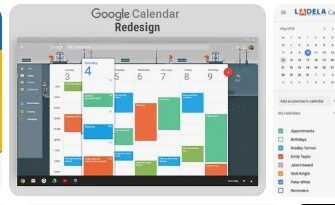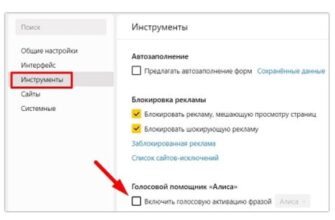Меня зовут Иван и я решил поделиться своим опытом обновления «десятки» до «Windows 11». Я столкнулся с этой задачей, когда захотел получить новые возможности Windows 11 на своём ПК. В этой статье я расскажу, как обновить Windows 10 до 11 с сохранением всех данных, это займет минут 40-50.
На всякий случай сохраните важные файлы и данные на облачном диске.
Скачивание Windows 11
Для начала процедуры обновления Windows 10 до 11 мне нужно было скачать специальный установочный образ Windows 11 (файл ISO). Это можно сделать бесплатно на официальном сайте Майкрософт.
- Я зашёл на сайт Microsoft.com и вбил в поиске «скачать Windows 11».
- В результатах выбрал пункт «Создание установочных носителей Windows 11» и нажал кнопку «Скачать сейчас».
- В открывшемся окне я выбрал русский язык и нажал «Подтвердить».
- После этого скачался файл размером примерно 5 Гб.
Установка Windows 11
После подготовки загрузочного носителя можно приступать непосредственно к процедуре обновления Windows 10 до 11. Алгоритм моих действий был таким:
Запустите файл установки Windows 11 от имени администратора. Примите лицензионное соглашение и оставьте настройки по умолчанию, нажав «Далее». Выберите ISO образ Windows 11 и снова нажмите «Далее».
Укажите папку для сохранения образа, например «Windows 11», и начнется его скачивание. После завершения распакуйте архив. Откройте папку с файлами установки.
Если ваш ПК соответствует требованиям Windows 11, смело запускайте setup-файл. Выберите вариант установки без загрузки обновлений и нажмите «Далее». Теперь Windows 11 будет установлен поверх Windows 10.
Если появится сообщение о несовместимости, загрузите файл исправления с Google Диска по ссылке, поместите этот файл в папку Sources с заменой и повторите попытку.
В процессе установки примите необходимые изменения системы. Отметьте опции сохранения личных данных и приложений. Нажмите «Установить».
После перезагрузки, которая занимает около 50 минут, вы увидите новую версию Windows. Следуя данной инструкции, вы без труда обновите систему.
На этом процедура перехода с Windows 10 на 11 была успешно завершена. Я остался доволен скоростью и стабильностью новой системы.
Выводы и рекомендации
Подводя итог, хочу дать несколько советов начинающим пользователям:
- Не забудьте заранее создать резервные копии важных данных.
- Убедитесь, что ваш ПК соответствует требованиям Windows 11.
- Скачайте и установите последние драйверы и обновления.
- Запаситесь терпением, установка ОС занимает около часа.
Следуя этим советам, вы без проблем обновите Windows 10 до 11. Удачи!